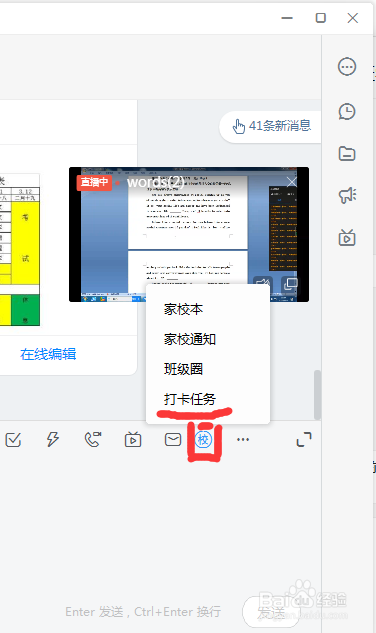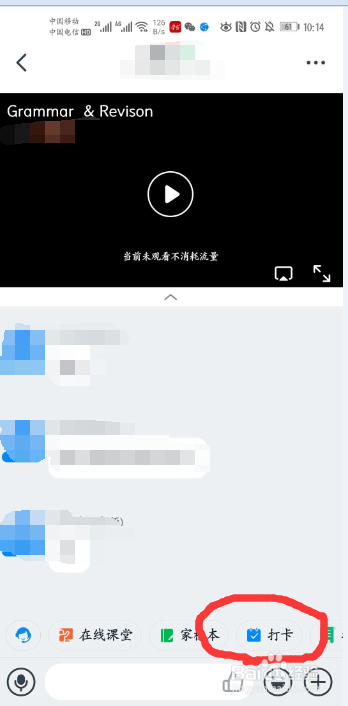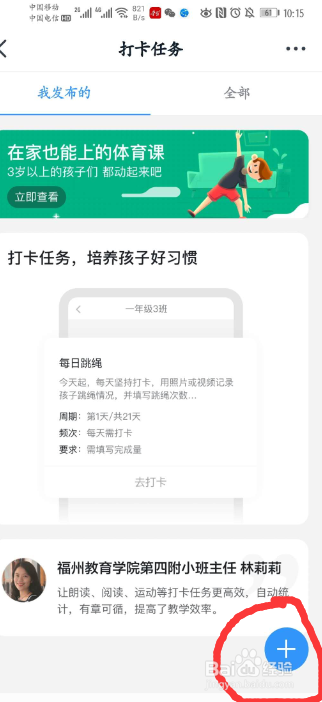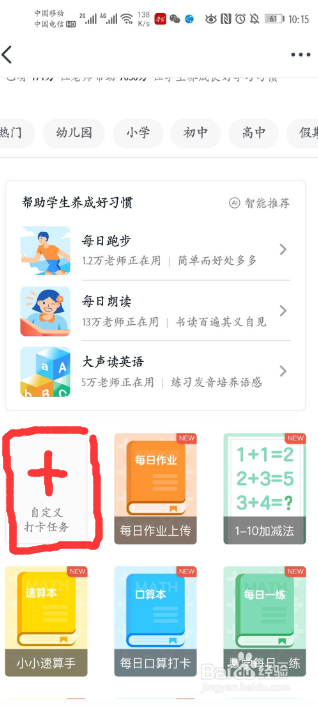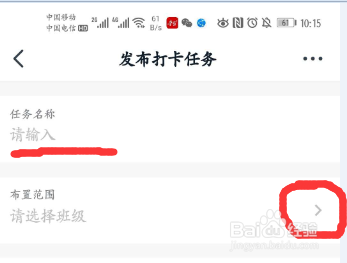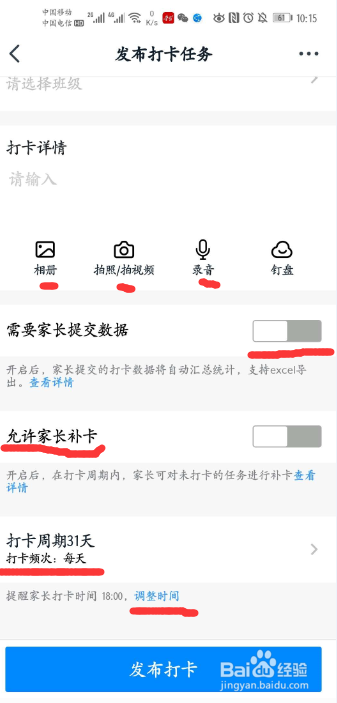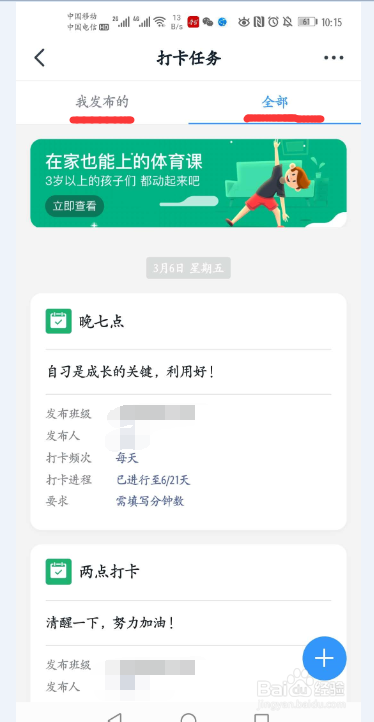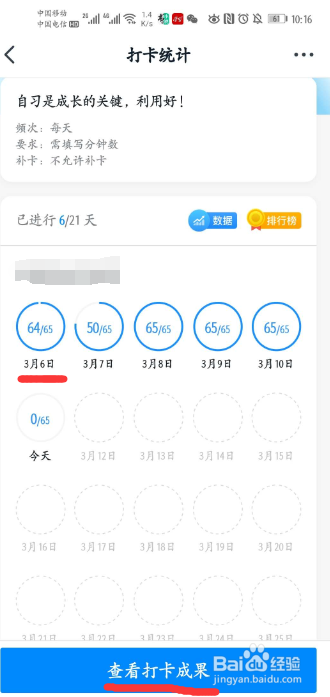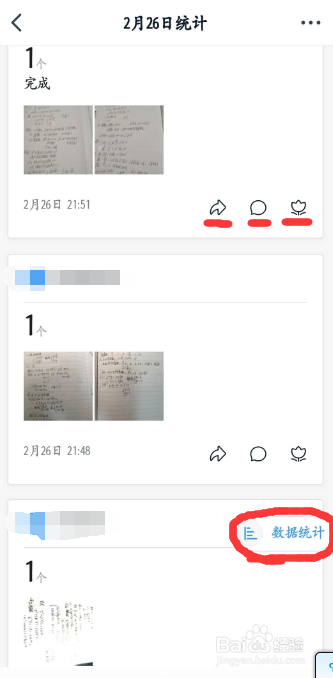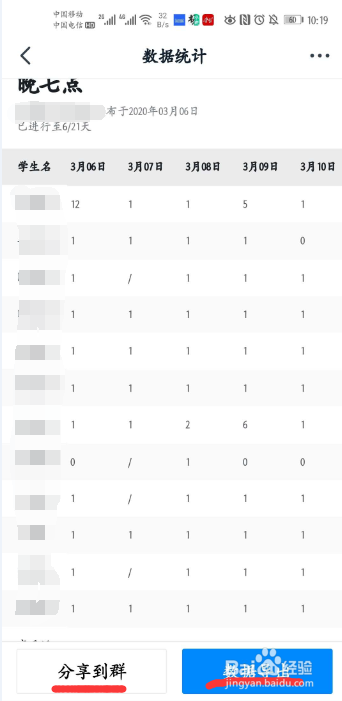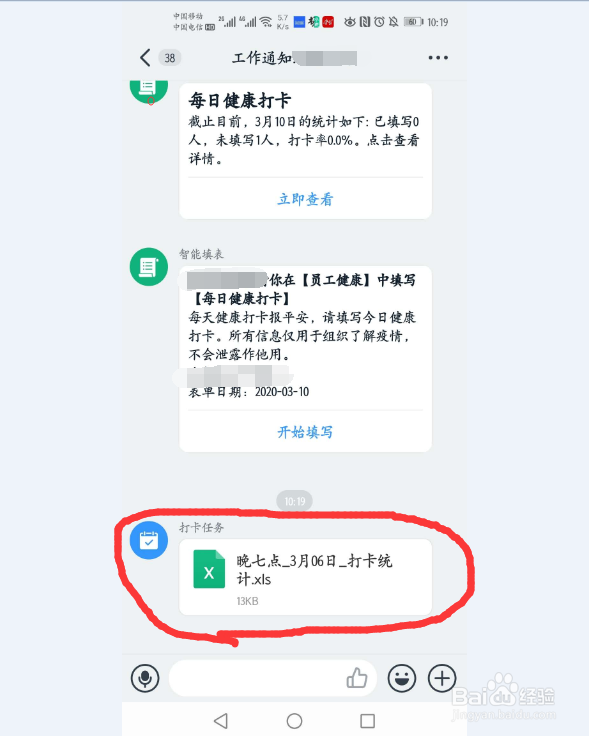钉钉如何使用打卡功能
1、首先我们要找到打卡任务发布的地方,看图中位置不难找到,进入班级群,电脑版在班级对话框上方功能条找到“校”字点击弹出,掌上版在界面下方“打卡”。
2、进入发布页面之后,两种客户端就没有明显差异了,步骤基本相同,点击右下方的蓝色圆圈进入模板界面。
3、有很多成品模板可供大家选择,很多可以直接拿来使用,如果没有适用自己需求的模板,请选择自定义打卡任务。
4、自定义任务,需要输入任务名称,根据自己需要设置的任务名称填写即可,然后选择布置范围,点击选择班级后会弹出自己所在的班级列表,选择需要发布的班级即可。
5、打卡详情请详细描述任务要求,可以添加图片、声音或者视频的形式布置。然后打开需要家长提交数据,家长才能遽牟赓雁按要求提交相应资料完成打卡任务。允许补卡建议关掉,因为可以补卡容易使学生懈怠,形成“反正可以补卡不按时提交也没事”的念头。打卡周期建议设置长一些,现在很多地区开学时间依然没有确定,周期长一点减少了多次设置的麻烦。设置好提醒时间点击发布打卡即可。
6、任务发布完成后等待学生每天的定时提交,想要查看打卡情况的话,点击打卡任务查看“我发布的”点击之后进入任务打卡统计详情。
7、打卡统计可以一目了然看到每一天打卡情况。想要查看某日的情况就点击对应日期,查看总体情况就点击查看打卡成果。
8、单日的统计结果如果有要求上交图片或者声音视频都会呈现出来,老师可以转发到班级群、进行点赞等相关操作,树立榜样带动班级气氛。想要看查看打卡周期内总体情况的话可以点击数据统计进入。
9、数据统计有每天打卡任务完成情况,显示打卡次数。点击导出数据,会在工作通知中接收到电子表格。
10、打开工作通知找到对应表格文件,点击下载保存到电脑,方便对数据的分析总结,找出学生存在的问题加以整改。
声明:本网站引用、摘录或转载内容仅供网站访问者交流或参考,不代表本站立场,如存在版权或非法内容,请联系站长删除,联系邮箱:site.kefu@qq.com。
阅读量:65
阅读量:90
阅读量:33
阅读量:45
阅读量:68